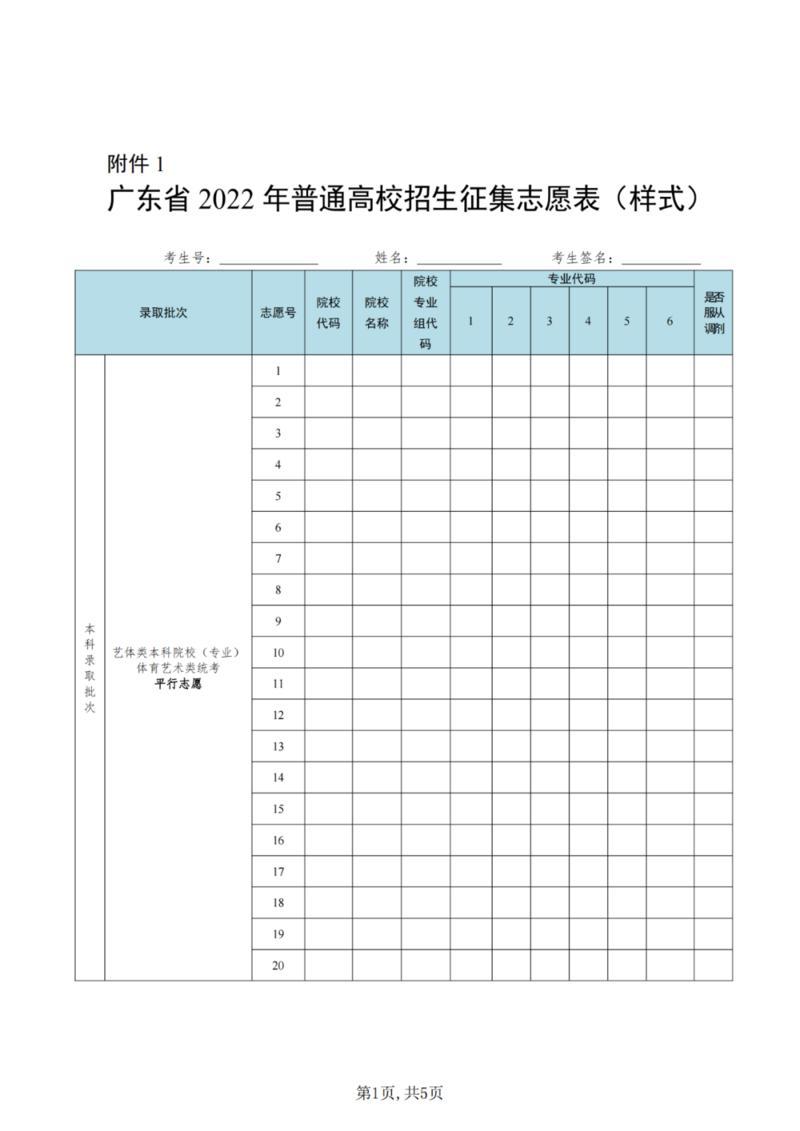1.命令提示符
查找 Windows 10 产品密钥的最直接方法是从命令行。在 Windows 10 桌面搜索框中键入“cmd”,然后右键单击命令行结果并从上下文菜单中选择“以管理员身份运行”。在提示符下键入此命令:
|
1 |
wmic path softwareLicensingService get OA3xOriginalProductKey
|
该命令将显示您当前的 Windows 10 产品密钥。
2. PowerShell
如果您使用的是Windows 10 PowerShell,则过程类似。右键单击开始菜单按钮,然后从上下文菜单中选择 Windows PowerShell (Admin)。在提示符下键入此命令以显示产品密钥,如图 B所示。
|
1 |
powershell “(Get-WmiObject -query ‘select * from SoftwareLicensingService’).OA3xOriginalProductKey”
|
3. 注册表文件
正如您想象的那样,产品密钥存储在 Windows 10 注册表文件中,因此如果您知道正确的密钥,就可以在那里找到代码。在 Windows 10 桌面搜索中键入“regedit”,然后在结果中选择相应的项目。导航到此键:
计算机\HKEY_LOCAL_MACHINE\SOFTWARE\Microsoft\Windows NT\CurrentVersion\SoftwareProtectionPlatform
BackupProductKeyDefault 密钥将显示一个有效的 Windows 10 产品密钥。
注意:就我而言,命令提示符和 PowerShell 方法显示的 Windows 10 产品密钥是相同的。但是,在注册表示例中,产品密钥不同。

Windows7系统电脑为例说明具体的操作方法:
1、点击系统桌面左下角的【开始】菜单按钮,在所有程序中找到并打开【运行】应用。
2、在【运行】窗口中输入命令行【cmd】,打开CMD命令窗口,在窗口顶部栏右键选择【以管理员身份运行】。
3、在新弹出的CMD命令窗口中输入slmgr.vbs -dlv ( slmgr.vbs后面空格加-dlv),按回车确认。
4、系统弹出Windows Script Host窗口,在窗口上就可以查看到系统名称、激活ID、产品密钥证书(也就是产品密钥)、许可证状态等信息。
-
快报:国家卫健委:昨日新增本土确诊病例101例
头条 22-07-25
-
天天速递!郏县红牛研究院揭牌
头条 22-07-25
-
天天讯息:河南省18个项目入围“中国创翼”创业创新大赛全国选拔赛
头条 22-07-25
-
今日讯!总投资5亿元,科兴疫苗质量研究中心开建,预计明年四季度投用
头条 22-07-25
-
环球播报:河南昨日新增本土确诊病例2例,新增本土无症状感染者13例
头条 22-07-25
-
天天快消息!中原证券邓淑斌:建立健全正规金融体系,培育多元金融主体 | 河南经济年中报
头条 22-07-25
-
当前报道:起始价2733万元,郑州29.8亩工业用地挂牌出让
头条 22-07-25
-
每日看点!立方风控鸟·早报(7月25日)
头条 22-07-25
-
全球热消息:皮海洲:解决限售股问题不能寄希望于大股东不减持
头条 22-07-25
-
全球关注:南京通报玄奘寺供奉侵华日军战犯牌位事件调查处理情况
头条 22-07-24
-
每日热文:央行数字货币研究所回应!数字人民币侵犯隐私?不能买黄金、外汇?答案来了
头条 22-07-24
-
世界观速讯丨上市公司起诉自家董事长,背后*ST海伦控制权之争如何能了 | 上海会客厅
头条 22-07-24
-
世界看热讯:宝能系陷入内战:从南玻董事会打到股东大会!监管已介入,前海人寿要易主?
头条 22-07-24
-
全球今热点:河南省线上常态化银企对接周一见,首个“金融支持制造业企业发展”专场来了
头条 22-07-24
-
全球速读:杭萧钢构兰考项目一期已经投产,预计可实现年产值约6.5亿元|河南经济年中报
头条 22-07-24
-
每日观察!500家企业@2万名毕业生,“智汇郑东·共赢未来”招聘会启动
头条 22-07-24
-
全球热资讯!正邦科技董事长被限制高消费,近期财务问题频现
头条 22-07-24
-
环球热消息:全球1600个品牌参展、600个新品首秀!第二届消博会亮点剧透
头条 22-07-24
-
环球热头条丨坚持高比例现金分红,中原证券派发2021年下半年分红
头条 22-07-24
-
微头条丨建龙微纳发行可转债募资不超7亿元申请,已获上交所受理
头条 22-07-24
-
天天亮点!甘肃成立省级调查组对景泰煤矿企业边坡坍塌事故展开调查
头条 22-07-24
-
【全球快播报】运营23年终落幕!昔日“国内第一大电商网站”,宣布关停!
头条 22-07-24
-
环球关注:问天实验舱发射任务成功
头条 22-07-24
-
全球观速讯丨注意!郑州地铁1号线部分区间明天暂停运营
头条 22-07-24
-
热点聚焦:中原证券旗下中原股权交易中心,获证监会区块链建设试点资格
头条 22-07-24
-
今日关注:河南省昨日新增本土无症状感染者17例
头条 22-07-24
-
【全球报资讯】国家卫健委:昨日新增本土确诊病例87例 本土无症状感染者782例
头条 22-07-24
-
观速讯丨河南省开发区“三化三制”改革全面推进:社会管理职能剥离,运营公司均已成立
头条 22-07-24
-
天天热头条丨中航工业:每年将给予新飞集团30亿到50亿元的金融支持
头条 22-07-23
-
世界快看:河南投资集团:加深与郑州航空港区合作,在港区建立本科物流院校
头条 22-07-23
-
世界热门:2021中国新经济企业500强发布!腾讯、阿里、字节位列前三
头条 22-07-23
-
环球视点!全国统一电力市场体系率先在南方区域落地
头条 22-07-23
-
全球新动态:助力企业“冲浪”资本市场,洛阳市举办企业融资路演
头条 22-07-23
-
全球观热点:河南省财政厅厅长赵庆业:用足用好专项债券、政府投资基金等政策工具,有力拉动投资
头条 22-07-23
-
每日快讯!国家卫健委:昨日新增本土确诊病例128例 新增本土无症状感染者594例
头条 22-07-23
-
每日播报!河南新增13条G字头公路,引导支撑都市圈空间格局形成 |龙志刚专栏
头条 22-07-23
-
播报:立方风控鸟·早报(7月23日)
头条 22-07-23
-
每日热讯!郑州终止防汛Ⅳ级应急响应 本轮降雨过程已结束
头条 22-07-23
-
焦点要闻:河南昨日新增本土确诊病例1例,新增本土无症状感染者19例
头条 22-07-23
-
百事通!河南省常务副省长孙守刚:推动中欧班列、机场、内河航运一体化运营管理
头条 22-07-23
-
当前快看:隔夜欧美·7月23日
头条 22-07-23
-
热议:中信信托被罚款130万元,相关责任人被终身禁业
头条 22-07-22
-
每日快看:招行终止旗下直销银行筹备
头条 22-07-22
-
每日快讯!河南一科创板上市企业拟使用16.5亿元闲置资金进行现金管理
头条 22-07-22
-
当前热讯:洛阳市工信局组织企业家莅新考察交流预制菜产业发展情况
头条 22-07-22
-
快看:总投资20亿元,海澜集团服装供应链产业基地落户洛阳
头条 22-07-22
-
【世界聚看点】战略支持350亿,建行河南省分行牵手濮阳市政府
头条 22-07-22
-
环球快看点丨立方风控鸟·晚报(7月22日)
头条 22-07-22
-
全球快消息!全面进入施工阶段,安罗高速原郑段已完成年度投资计划近六成|重点项目进展
头条 22-07-22
-
每日播报!南阳金融业上半年度答卷:绿色信贷余额289.7亿元,增幅超60%
头条 22-07-22
-
每日观察!河南天马新材7月29日A股IPO上会,为国家级专精特新“小巨人”企业
头条 22-07-22
-
世界实时:加快向综合能源服务商转型,豫能控股拟出资6789万投建新项目
头条 22-07-22
-
天天关注:豫能控股子公司拟开展2.5亿元融资租赁业务
头条 22-07-22
-
今日热文:恒拓开源拟收购亿迅信息51%股权
头条 22-07-22
-
热点聚焦:不止啤酒撸串,特色夜游等多元消费场景点亮河南夜经济
头条 22-07-22

- Win10怎么查找产品密钥?电脑产品密钥在哪2022-07-25
- 为什么win10系统鼠标单击变双击?鼠标单击2022-07-25
- 世界热点评!降雨+雷暴大风+冰雹!今天下午2022-07-25
- 全球热议:短时强降雨、雷暴大风、冰雹!河2022-07-25
- 天天观点:大象专访|“反派专业户”曹征:2022-07-25
- 快消息!河南省气象台发布强对流蓝色预警:2022-07-25
- 环球快讯:文明之美看东方 | 盘点中国文物2022-07-25
- 休眠文件是什么?休眠文件怎么删除?Win102022-07-25
- 今日热议:首次!航天员在轨见证问天实验舱2022-07-25
- 焦点信息:河南发布强对流蓝色预警2022-07-25
- 世界热文:故意购买过期食品“索赔”,4人2022-07-25
- 焦点资讯:阵风风力达9级以上!石家庄市2022-07-25
- 【快播报】吉林延边汪清县居民接连两天路遇2022-07-25
- 重点聚焦!探索生命起源等领域 中国空间站2022-07-25
- 热点!NASA选择Draper为月球远端配送Artemi2022-07-25
- 实时:科学家们发现了一种会减缓大脑发育的2022-07-25
- 全球球精选!哈勃望远镜拍下壮观发光图像:2022-07-25
- 世界报道:探秘“双恒星”:是黑寡妇 也是2022-07-25
- 怎么把马赛克去掉?怎么清除别人图片上的马2022-07-25
- 兼顾功能和价格的三款智能手表,总有一款适2022-07-25
- win10系统如何安装无线网卡驱动?网卡驱动2022-07-25
- 英寸与英尺分别用什么符号表示?英寸和英尺2022-07-25
- win10什么版本最流畅?win10专业版和企业版2022-07-25
- 座机呼叫转移到手机上怎么弄?座机呼叫转移2022-07-25
- 如何运行setup.exe? setup.exe无法找到入2022-07-25
- 餐饮复苏破冰,线上经营为餐企“回血”带来2022-07-25
- 处置效应是什么意思?处置效应产生的原因有2022-07-25
- 认沽期权是什么意思?认沽期权怎么买卖? 2022-07-25
- 资本溢价产生的原因有哪些?资本溢价和股本2022-07-25
- 财务杠杆公式是什么?经营杠杆公式是什么?2022-07-25
精彩推荐
阅读排行
- 世界热点评!降雨+雷暴大风+冰雹!今天下午到夜里河南大部有雨 正观新闻
- 全球热议:短时强降雨、雷暴大风、冰雹!河南今天下午到夜里有强对流天气
- 天天观点:大象专访|“反派专业户”曹征:我看剧的时候血压也会升高!
- 快消息!河南省气象台发布强对流蓝色预警:多地将出现8级以上雷暴大风
- 环球快讯:文明之美看东方 | 盘点中国文物超炫河南风,看最早国家粮仓长啥样
- 京雄商高铁雄商段初步设计获批 线路全长约552公里计划年内全线开工
- 全球即时:7月24日河南新增本土确诊病例2例 本土无症状感染者13例
- 上半年河南城镇新增就业69.3万人 完成年度目标任务的62.47%
- 河南公路水路基础设施累计投资创历史新高
- 正值“七下八上”防汛关键期 河南要重点防范三大灾害风险